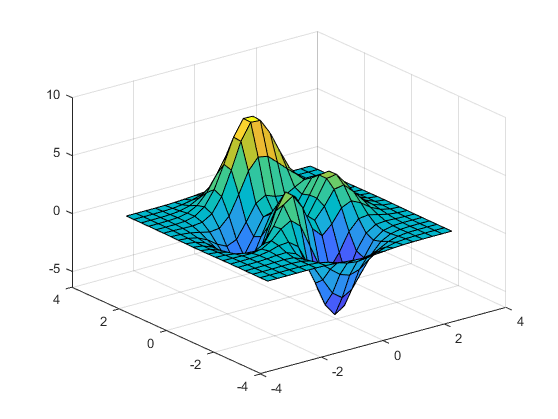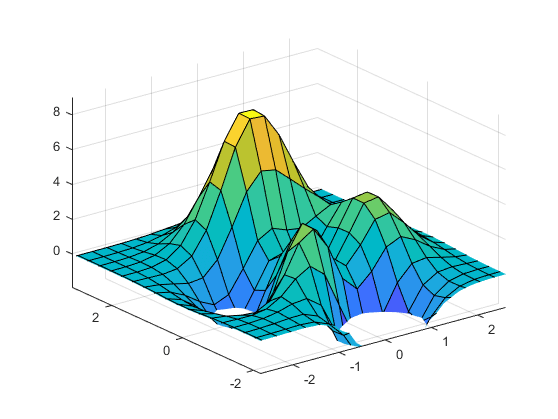zoom
ズーム モードの有効化
説明
ズーム モードを使用して、座標軸の範囲を対話的に変更してデータを探索できます。関数 zoom を使用して、ズーム モードの有効化または無効化と、その他の基本オプションの設定を行います。ズーム モードの動作をさらに制御するには、zoom オブジェクトを返して使用します。
線グラフ、棒グラフ、ヒストグラム、表面グラフを含むほとんどのチャートで、ズーム モードがサポートされています。ズーム モードをサポートするチャートでは、通常、座標軸ツール バーにズームイン アイコン ![]() とズームアウト アイコン
とズームアウト アイコン ![]() が表示されます。
が表示されます。
また、既定で有効になっている組み込みの座標軸操作を使用して、対話的にデータを探索することもできます。たとえば、スクロールやピンチ操作により、座標軸の表示をズームインまたはズームアウトできます。組み込み操作では、操作モードを有効にする必要がなく、操作モードよりも応答が高速です。一方、ズーム モードを有効にして、ズームの動作をカスタマイズすることができます。組み込み操作の詳細については、チャートの対話機能の制御を参照してください。
作成
説明
zoom は、現在の Figure 内のすべての座標軸について、ズーム モードを設定します。たとえば、optionzoom on はズーム モードを有効に、zoom xon はズーム モードを x 次元についてのみ有効に、zoom off はズーム モードを無効にします。
ズーム モードが有効の場合、カーソル、スクロール ホイール、またはキーボードを使用して座標軸の表示をズームします。
カーソル — ズームインするには、カーソルを座標軸の中心にする場所に置いて、クリックします。ズームアウトするには、Shift キーを押しながらクリックします。四角形の領域にズームインするには、クリックしてドラッグします。axes オブジェクトを基本のズーム レベルに戻すには、座標軸内でダブルクリックします。
スクロール ホイール — ズームインするには、上にスクロールします。ズームアウトするには、下にスクロールします。
キーボード — ズームインするには、上矢印 (↑) キーを押します。ズームアウトするには、下矢印 (↓) キーを押します。
一部の組み込み操作は、現在の操作モードに関係なく既定で有効になったままです。ズーム モードに依存しない組み込みのズーム操作を無効にするには、関数 disableDefaultInteractivity を使用します。
zoom はズーム モードを切り替えます。ズーム モードが無効になっている場合、zoom を呼び出すと、on、xon、または yon の、最近使用したズーム オプションが復元されます。
zoom( は、現在の座標軸を、指定された倍率でズームします (ズーム モードには影響なし)。たとえば、factor)zoom(3) のように、factor を 1 より大きい値として指定するとズームインします。たとえば、zoom(0.5) のように、factor を 0 と 1 の間の値として指定するとズームアウトします。
zoom( は、指定された Figure 内のすべての座標軸について、前述の任意の構文でズーム モードを設定します。ズーム モード オプションまたはズーム倍率として追加の引数を指定します。たとえば、Figure fig,___)fig 内のすべての座標軸についてズーム モードを有効にするには、zoom(fig,'on') を使用します。すべての座標軸を 2 倍ズームするには、zoom(fig,2) を使用します。
zoom( は、指定された座標軸についてズーム モードを設定します。ズーム モード オプションまたはズーム倍率として追加の引数を指定します。たとえば、座標軸 ax,___)ax についてズーム モードを有効にするには、zoom(ax,'on') を使用します。 (R2023a 以降)
R2025a より前: この構文は、App Designer で作成されたアプリ、または uifigure 関数を使用して作成されたアプリで使用します。
入力引数
プロパティ
オブジェクト関数
メモ
zoom オブジェクトに対してこれらのオブジェクト関数のいずれかを呼び出すと、MATLAB は Figure で従来の探索モードを有効にします。詳細については、enableLegacyExplorationModes を参照してください。
zoom オブジェクト関数を使用して、Figure 内の axes オブジェクトのズーム動作をカスタマイズします。これらすべての関数について、axes オブジェクトおよび zoom オブジェクトは同じ Figure に関連付けられていなければなりません。
| 関数 zoom オブジェクト
メモ 座標軸の |
| 関数 zoom オブジェクト
メモ 座標軸の |
| 関数 zoom オブジェクト
メモ 座標軸の |
| 関数 zoom オブジェクト
メモ 座標軸の |
| 関数 zoom オブジェクト カメラの画角の詳細については、カメラ グラフィックス用語を参照してください。 |
| 関数 zoom オブジェクト |
| この関数は推奨されません。代わりに zoom オブジェクト
|
| この関数は推奨されません。代わりに zoom オブジェクト
|
例
詳細
代替機能
座標軸ツール バー
一部のチャートでは、座標軸ツール バーのズームイン アイコン ![]() またはズームアウト アイコン
またはズームアウト アイコン ![]() をクリックして、ズーム モードを有効にします。
をクリックして、ズーム モードを有効にします。